Cara Mengedit Metadata Muzik di Windows 10/11
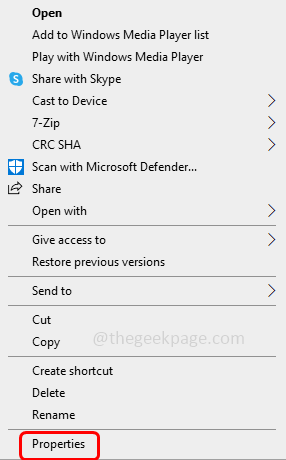
- 3031
- 723
- Don Will
Anda mungkin mempunyai fail muzik yang disimpan pada peranti anda dan jika diperhatikan mereka akan mempunyai deskripsi. Butirannya termasuk album, genre, artis, tajuk, saiz, penerbit, dan banyak lagi. Butiran ini tepat sepanjang masa, tetapi mungkin juga salah. Terutama jika anda memuat turun atau membeli album muzik dari laman web pihak ketiga atau tidak dipercayai. Tetapi jangan risau seseorang dapat dengan mudah mengedit perincian metadata ini. Sekiranya anda memikirkan bagaimana untuk melakukannya maka inilah artikel yang mempunyai kaedah yang berbeza yang memberitahu anda cara mengedit metadata muzik pada mesin Windows 10.
Isi kandungan
- Kaedah 1: Edit Metadata Muzik Menggunakan Windows Explorer (File Explorer)
- Kaedah 2: Edit Metadata Muzik Menggunakan Windows Media Player
- Kaedah 3: Edit Metadata Muzik Menggunakan Pemain Muzik Groove
Kaedah 1: Edit Metadata Muzik Menggunakan Windows Explorer (File Explorer)
Langkah 1: Buka Penjelajah Fail Menggunakan Windows + e Kekunci bersama
Langkah 2: Di sebelah kiri klik pada PC ini
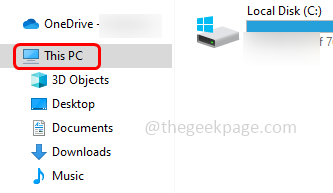
Langkah 3: Kemudian pergi ke jalan di mana anda mempunyai fail muzik yang disimpan
Langkah 4: Buka folder di mana fail muzik hadir
Catatan: Sebelum mengedit metadata, jika lagu itu dimainkan maka tutup aplikasi tertentu itu. Jika tidak, anda tidak akan dapat mengedit
Langkah 5: Klik kanan pada lagu yang ingin anda edit
Langkah 6: Dari senarai yang muncul klik pada sifat
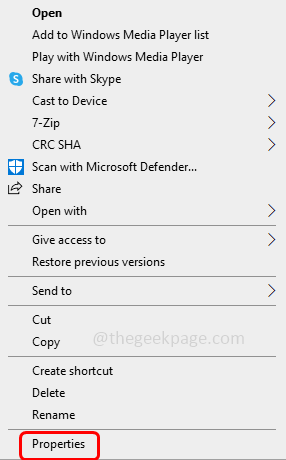
Langkah 7: Di tetingkap yang dibuka pergi ke perincian tab
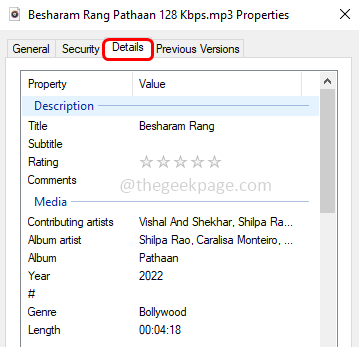
Langkah 8: Klik dua kali pada mana -mana medan yang anda mahukan edit
Langkah 9: Kemas kini data dan klik pada memohon dan okey Untuk menyelamatkan perubahan
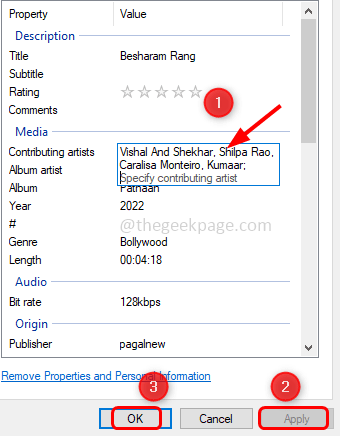
Sebagai alternatif, anda juga boleh mengikuti langkah -langkah di bawah untuk mengedit data
Langkah 1: Buka Penjelajah Fail Menggunakan Windows + e Kekunci bersama
Langkah 2: Di sebelah kanan klik pada PC ini
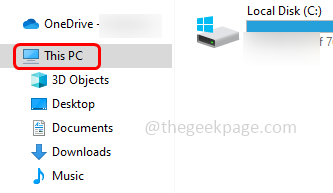
Langkah 3: Kemudian pergi ke jalan di mana anda mempunyai fail muzik yang disimpan
Langkah 4: Buka folder di mana fail muzik hadir
Langkah 5: Di atas klik pada Lihat Dan kemudian klik pada Butiran Pane
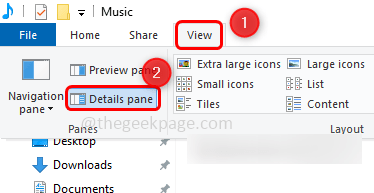
Langkah 6: Sekarang pilih The lagu yang anda mahu edit. Pada sebelah kanan, anda akan mendapat butiran lagu Klik dua kali pada yang diperlukan medan
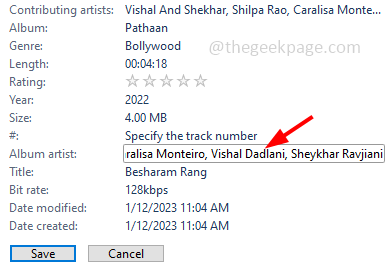
Langkah 7: Edit maklumat dan klik pada Simpan butang untuk menyimpan maklumat yang dikemas kini. Tetapi langkah alternatif ini tidak mempunyai lebih banyak bidang jika dibandingkan dengan yang di atas.
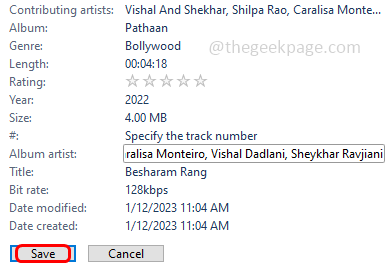
Kaedah 2: Edit Metadata Muzik Menggunakan Windows Media Player
Langkah 1: Buka Windows Media Player
Langkah 2: Buka jalan di mana fail muzik disimpan. Untuk melakukan ini, anda boleh mengklik pada fail butang
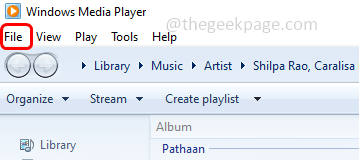
Langkah 3: Dalam senarai yang muncul klik pada buka dan kemudian menavigasi ke laluan folder muzik
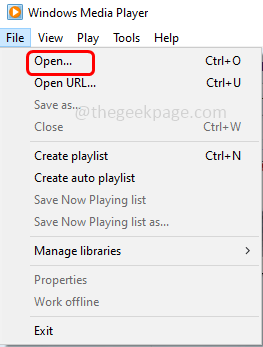
Langkah 4: Pilih lagu yang ingin anda edit data untuk masa itu Klik kanan pada yang diperlukan medan
Langkah 5: Pilih edit pilihan dari senarai dan kemas kini maklumat. Setelah selesai, tekan masukkan butang untuk menyimpan maklumat.
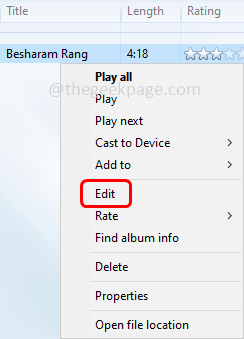
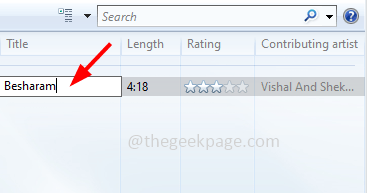
Kaedah 3: Edit Metadata Muzik Menggunakan Pemain Muzik Groove
Langkah 1: Buka Alur Pemain muzik. Microsoft telah mengeluarkan Groove bersama dengan Windows. Anda juga boleh menggunakan aplikasinya
Langkah 2: Di sebelah kiri, klik Muzik saya
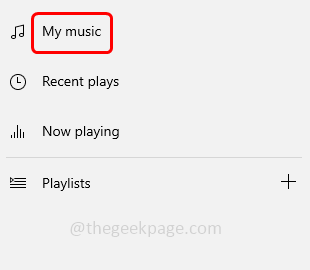
Langkah 3: Di atas klik pada penapis dan pilih Hanya pada peranti ini
Langkah 4: Klik kanan pada lagu bahawa anda ingin mengedit maklumat dan klik edit maklumat dari senarai yang muncul
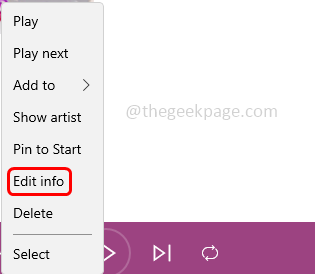
Langkah 5: Edit maklumat yang diperlukan seperti tajuk album, artis, tajuk lagu dll
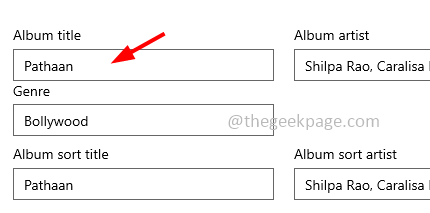
Langkah 6: Untuk melihat lebih banyak pilihan, membolehkan Tunjukkan pilihan lanjutan tab dengan mengklik pada bar togol
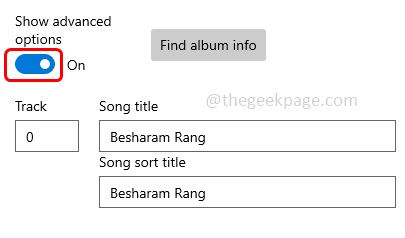
Langkah 7: Sekiranya anda tidak mempunyai maklumat yang mencukupi atau sesuai untuk mengedit metadata maka anda boleh mengklik Cari maklumat album butang. Ini akan mencari metadata dalam talian
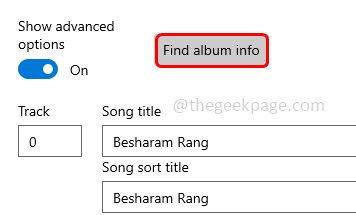
Langkah 8: Untuk menyimpan perubahan yang dikemas kini, klik pada Simpan butang
Itu sahaja! Saya harap maklumat di atas membantu .Terima kasih!!
- « Tidak dapat mendengar amaran panggilan masuk semasa panggilan lain di telefon Android [tetap]
- Cara Membenarkan Pengguna menjadualkan webinar dalam pasukan Microsoft »

